原标题:教你使用PyCharm实现远程调试
需求
最近手头被交接了几个测试脚本,都需要进行二次开发或者持续维护,这几个测试脚本分别被部署在不同的服务器中,使用的Python环境也各不相同,因此如果在本地进行二次开发再部署到服务器中,会很麻烦,所以在本地PyCharm上搭建一个远程调试功能,对脚本进行远程调试和运行,就会特别方便啦。
注意:只有PyCharm专业版才具有远程调试功能,社区版不具有该功能哦~
安装PyCharm软件的步骤此处就省略啦~~
过程
一:配置python远程解释器
1. File > Settings,打开设置选项卡;
2. 点击”Project:项目名”,选择Project Interpreter,右侧展示Interpreter配置页面;
3. 点击Interpreter配置页面右上角齿轮按钮,选择Add...;
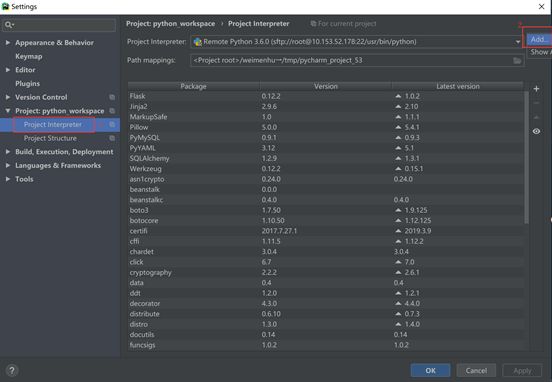
4. 弹出配置相应的信息,选择SSH Interpreter,填写配置信息:服务器Host地址、端口号Port、用户名Username、密码password;
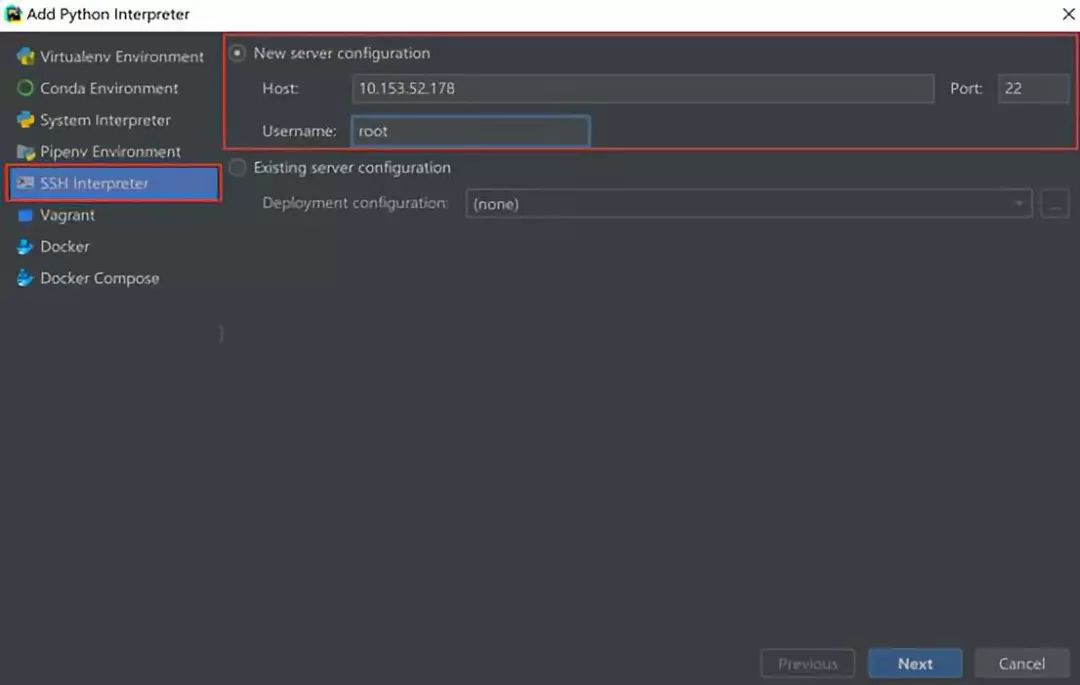
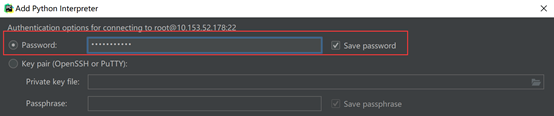
5. 填写路径信息interpreter,选择远程服务器上Python解释器的位置,服务器上的远程同步文件夹Sync folders,可以选择多个。如果不知道Python安装在哪,可以远程连接服务器后,使用 命令 which python 找到Python安装位置哈;
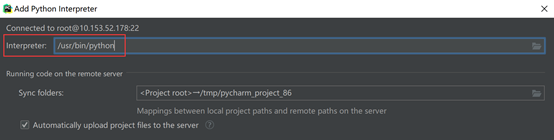
6. 配置Path Mappings;
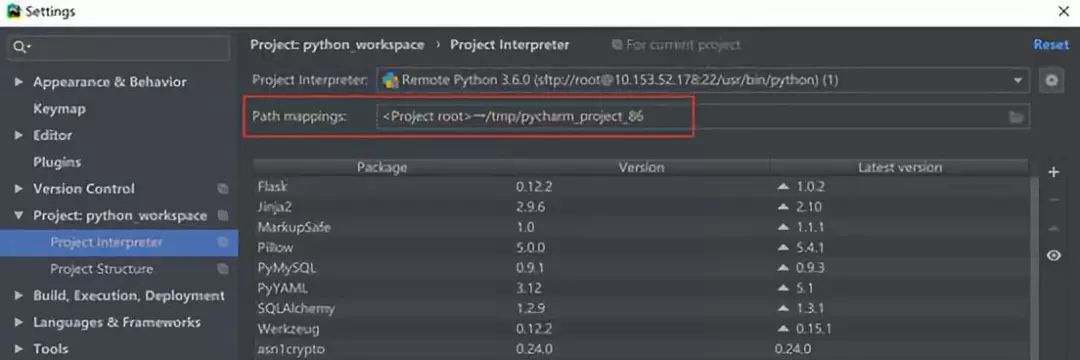
配置结束,现在项目使用的就是远程服务器上的Python解释器啦~
二:PyCharm连接远程服务器
配置Deployment,使本地文件和远程文件同步。
1. Tools -> Deployment -> Configuration;
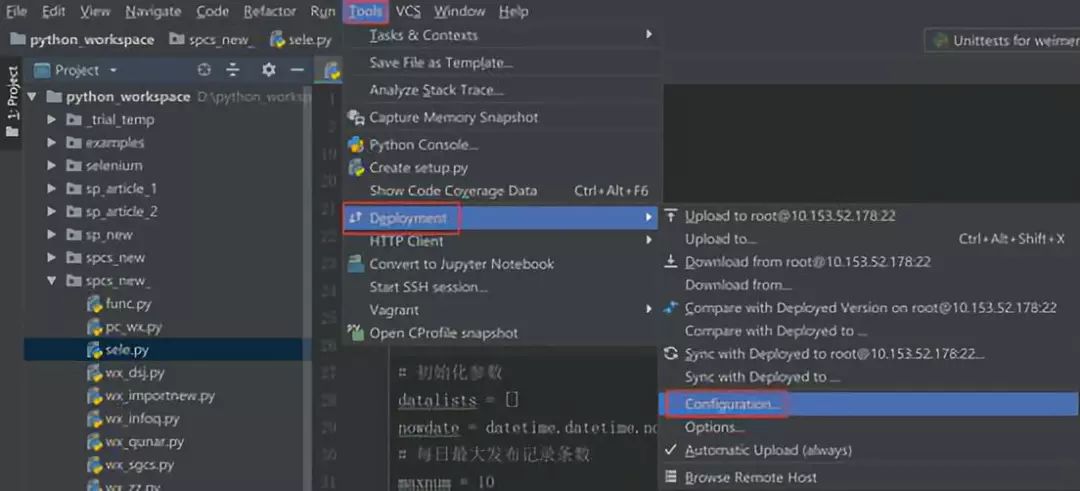
2. 填写配置信息,协议最好选择SFTP,填写服务器主机IP,端口号Port,用户名,密码;
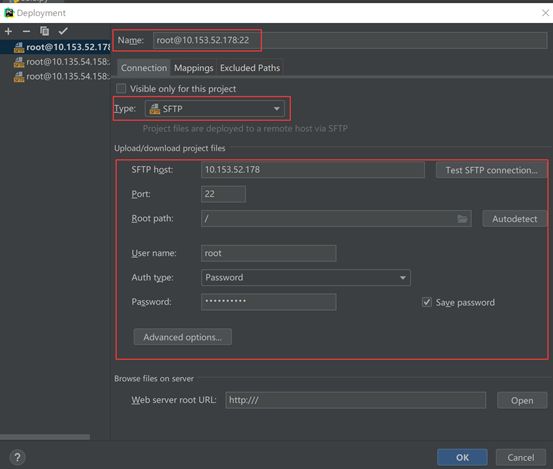
3. 选择Deployment的Mappings,填写Local path和Deployment path on server“name”。这里的Deployment path on server “name”的路径是和前面的Root path是相连的,都是服务器上的路径。配置完以后,其实是相当于配置了一个ftp工具可以连接到服务器上,然后就可以直接在本地计算机查看到远程服务器上Deployment path on server “name”所指定路径下的文件了,并且它与你现在本地的工程目录Project root是连接的,可以实现互传功能;
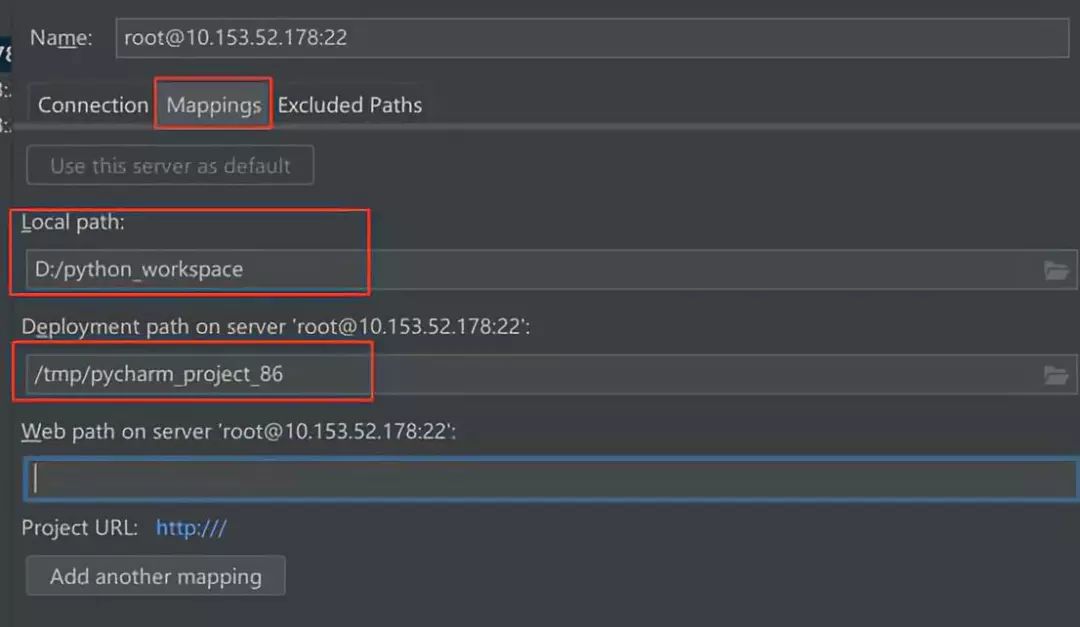
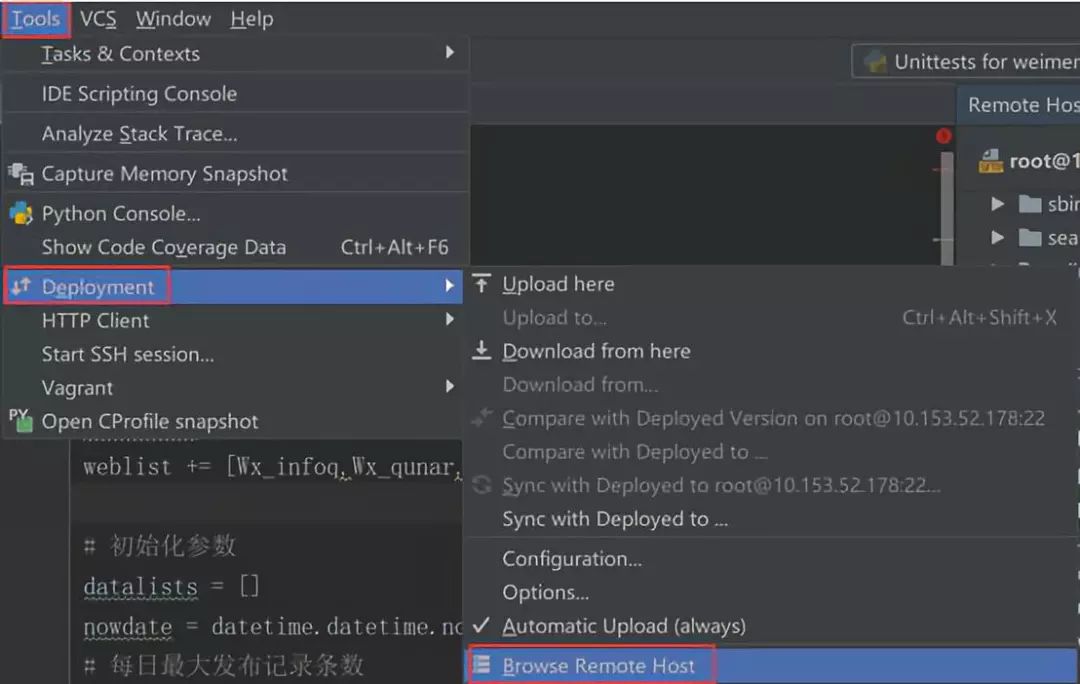
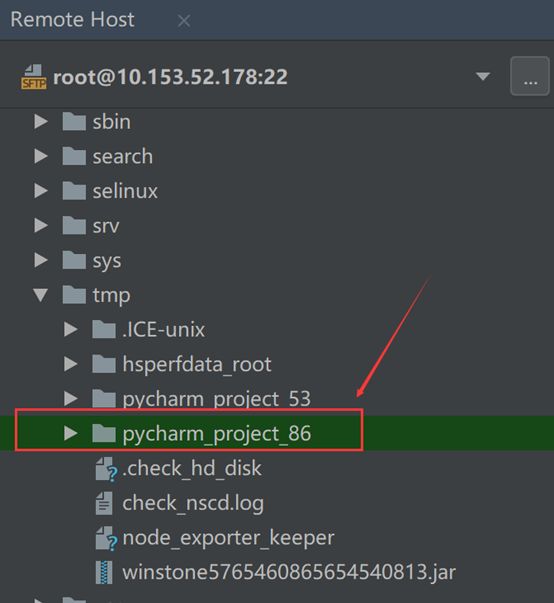
4. 上传代码,使得本地代码和服务器代码保持同步。点击Upload to name(刚才填写的远程服务器名字),即可上传代码。若配置有多个不同服务器或同一个服务器配置了多个 服务器上传路径(Deployment Path),可选择 Upload to…,上传到不同的服务器/路径。
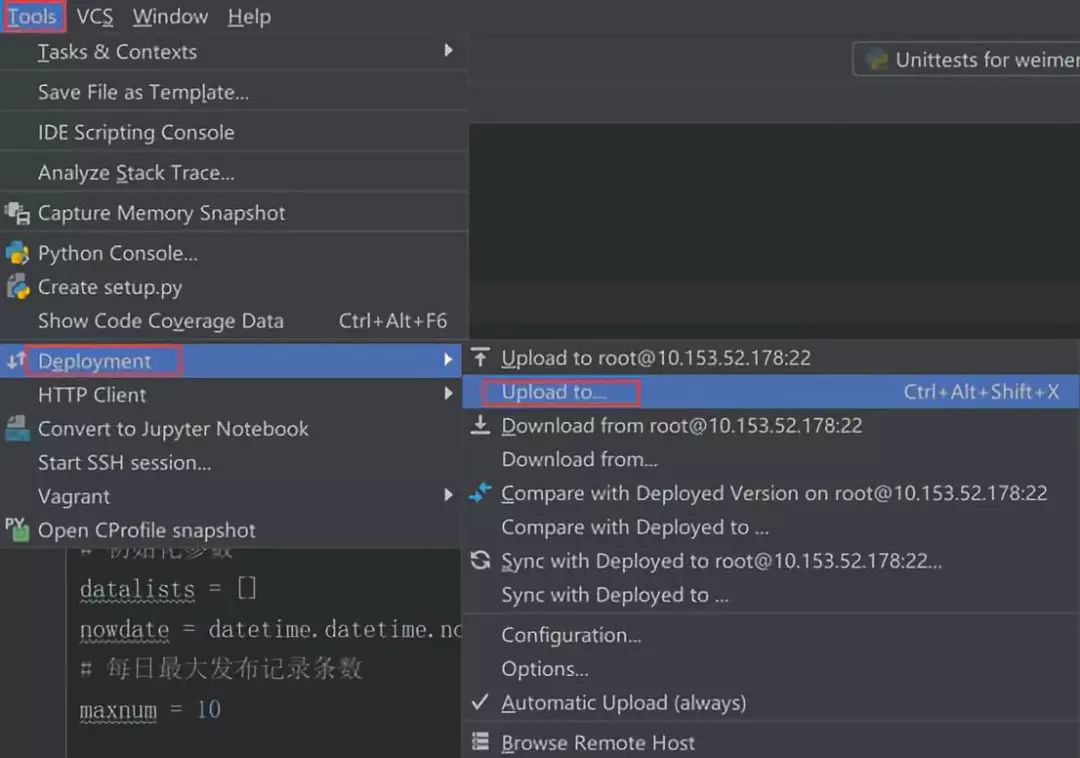
三:使用远程解释器运行本地Python程序
1. 将脚本上传至远程服务器:Tooles -> Deployment -> Upload to ..;
2. Run测试代码,就可以啦。返回搜狐,查看更多
责任编辑:






















 2239
2239

 被折叠的 条评论
为什么被折叠?
被折叠的 条评论
为什么被折叠?








